Na tej stronie znajdziesz szczegółowe informacje o różnych funkcjach Biblioteki aplikacji samochodowych, których możesz używać do implementowania funkcji nawigacji z dokładnymi wskazówkami.
Zadeklaruj obsługę nawigacji w pliku manifestu
Aplikacja do nawigacji musi zadeklarować androidx.car.app.category.NAVIGATION
kategorię aplikacji samochodowej w filtrze intencji CarAppService:
<application>
...
<service
...
android:name=".MyNavigationCarAppService"
android:exported="true">
<intent-filter>
<action android:name="androidx.car.app.CarAppService" />
<category android:name="androidx.car.app.category.NAVIGATION"/>
</intent-filter>
</service>
...
</application>
Obsługa intencji nawigacji
Różne formaty intencji umożliwiają aplikacjom nawigacyjnym współpracę z innymi aplikacjami, takimi jak aplikacje z miejscami docelowymi i asystenci głosowi.
Aby obsługiwać te formaty intencji, najpierw zadeklaruj obsługę, dodając filtry intencji w pliku manifestu aplikacji. Lokalizacja tych filtrów intencji zależy od platformy:
- Android Auto: w pliku manifestu
<activity>elementActivitysłuży do obsługi intencji, gdy użytkownik nie korzysta z Androida Auto. - System operacyjny Android Automotive: w elemencie
<activity>pliku manifestu dlaCarAppActivity.
Następnie odczytaj i obsługuj intencje w obu wywołaniach zwrotnych onCreateScreen() i onNewIntent() w implementacji Session w aplikacji.
Wymagane formaty intencji
Aby spełniać wymagania dotyczące jakości NF-6, aplikacja musi obsługiwać intencje nawigacyjne.
Opcjonalne formaty intencji
Aby zwiększyć interoperacyjność aplikacji, możesz też obsługiwać te formaty intencji:
Otwieranie szablonów nawigacji
Aplikacje do nawigacji mogą korzystać z tych szablonów, które wyświetlają mapę w tle oraz podczas aktywnej nawigacji – wskazówki zakręt po zakręcie.
NavigationTemplate: wyświetla również opcjonalny komunikat informacyjny i szacunki czasu podróży podczas aktywnej nawigacji.MapWithContentTemplate: szablon, który umożliwia aplikacji renderowanie kafelków mapy z różnymi treściami (np. listą). Treści są zwykle renderowane jako nakładka na płytkach mapy, a widoczne obszary mapy i stabilne obszary dostosowują się do treści.
Więcej informacji o projektowaniu interfejsu aplikacji nawigacyjnej za pomocą tych szablonów znajdziesz w artykule Aplikacje nawigacyjne.
Aby uzyskać dostęp do szablonów nawigacji, aplikacja musi zadeklarować uprawnienie androidx.car.app.NAVIGATION_TEMPLATES w pliku AndroidManifest.xml:
<manifest ...>
...
<uses-permission android:name="androidx.car.app.NAVIGATION_TEMPLATES"/>
...
</manifest>
Aby rysować mapy, wymagane jest dodatkowe uprawnienie.
Migracja do szablonu MapWithContent
Od poziomu interfejsu API 7 dla aplikacji na Car App wartości MapTemplate, PlaceListNavigationTemplate i RoutePreviewNavigationTemplate są wycofane. Nadal będziemy obsługiwać wycofane szablony, ale zdecydowanie zalecamy przejście na MapWithContentTemplate.
Funkcje, które zapewniają te szablony, można zaimplementować za pomocą MapWithContentTemplate. Przykłady takich fragmentów kodu:
MapTemplate
Kotlin
// MapTemplate (deprecated) val template = MapTemplate.Builder() .setPane(paneBuilder.build()) .setActionStrip(actionStrip) .setHeader(header) .setMapController(mapController) .build() // MapWithContentTemplate val template = MapWithContentTemplate.Builder() .setContentTemplate( PaneTemplate.Builder(paneBuilder.build()) .setHeader(header) .build()) .setActionStrip(actionStrip) .setMapController(mapController) .build()
Java
// MapTemplate (deprecated) MapTemplate template = new MapTemplate.Builder() .setPane(paneBuilder.build()) .setActionStrip(actionStrip) .setHeader(header) .setMapController(mapController) .build(); // MapWithContentTemplate MapWithContentTemplate template = new MapWithContentTemplate.Builder() .setContentTemplate(new PaneTemplate.Builder(paneBuilder.build()) .setHeader(header) build()) .setActionStrip(actionStrip) .setMapController(mapController) .build();
PlaceListNavigationTemplate
Kotlin
// PlaceListNavigationTemplate (deprecated) val template = PlaceListNavigationTemplate.Builder() .setItemList(itemListBuilder.build()) .setHeader(header) .setActionStrip(actionStrip) .setMapActionStrip(mapActionStrip) .build() // MapWithContentTemplate val template = MapWithContentTemplate.Builder() .setContentTemplate( ListTemplate.Builder() .setSingleList(itemListBuilder.build()) .setHeader(header) .build()) .setActionStrip(actionStrip) .setMapController( MapController.Builder() .setMapActionStrip(mapActionStrip) .build()) .build()
Java
// PlaceListNavigationTemplate (deprecated) PlaceListNavigationTemplate template = new PlaceListNavigationTemplate.Builder() .setItemList(itemListBuilder.build()) .setHeader(header) .setActionStrip(actionStrip) .setMapActionStrip(mapActionStrip) .build(); // MapWithContentTemplate MapWithContentTemplate template = new MapWithContentTemplate.Builder() .setContentTemplate(new ListTemplate.Builder() .setSingleList(itemListBuilder.build()) .setHeader(header) .build()) .setActionStrip(actionStrip) .setMapController(new MapController.Builder() .setMapActionStrip(mapActionStrip) .build()) .build();
RoutePreviewNavigationTemplate
Kotlin
// RoutePreviewNavigationTemplate (deprecated) val template = RoutePreviewNavigationTemplate.Builder() .setItemList( ItemList.Builder() .addItem( Row.Builder() .setTitle(title) .build()) .build()) .setHeader(header) .setNavigateAction( Action.Builder() .setTitle(actionTitle) .setOnClickListener { ... } .build()) .setActionStrip(actionStrip) .setMapActionStrip(mapActionStrip) .build() // MapWithContentTemplate val template = MapWithContentTemplate.Builder() .setContentTemplate( ListTemplate.Builder() .setSingleList( ItemList.Builder() .addItem( Row.Builder() .setTitle(title) .addAction( Action.Builder() .setTitle(actionTitle) .setOnClickListener { ... } .build()) .build()) .build()) .setHeader(header) .build()) .setActionStrip(actionStrip) .setMapController( MapController.Builder() .setMapActionStrip(mapActionStrip) .build()) .build()
Java
// RoutePreviewNavigationTemplate (deprecated) RoutePreviewNavigationTemplate template = new RoutePreviewNavigationTemplate.Builder() .setItemList(new ItemList.Builder() .addItem(new Row.Builder() .setTitle(title)) .build()) .build()) .setHeader(header) .setNavigateAction(new Action.Builder() .setTitle(actionTitle) .setOnClickListener(() -> { ... }) .build()) .setActionStrip(actionStrip) .setMapActionStrip(mapActionStrip) .build(); // MapWithContentTemplate MapWithContentTemplate template = new MapWithContentTemplate.Builder() .setContentTemplate(new ListTemplate.Builder() .setSingleList(new ItemList.Builder() .addItem(new Row.Builder() .setTitle(title)) .addAction(new Action.Builder() .setTitle(actionTitle) .setOnClickListener(() -> { ... }) .build()) .build()) .build())) .setHeader(header) .build()) .setActionStrip(actionStrip) .setMapController(new MapController.Builder() .setMapActionStrip(mapActionStrip) .build()) .build();
Przekazywanie metadanych nawigacji
Aplikacje do nawigacji muszą przekazywać dodatkowe metadane nawigacji do hosta. Gospodarz używa tych informacji do przekazywania informacji do konsoli pojazdu i zapobiegania konfliktom między aplikacjami nawigacyjnymi w przypadku współdzielonych zasobów.
Metadane nawigacji są dostarczane za pomocą usługi NavigationManagercar dostępnej z poziomu CarContext:
Kotlin
val navigationManager = carContext.getCarService(NavigationManager::class.java)
Java
NavigationManager navigationManager = carContext.getCarService(NavigationManager.class);
Rozpoczynanie, kończenie i zatrzymywanie nawigacji
Aby host mógł zarządzać wieloma aplikacjami do nawigacji, powiadomieniami o trasie i danymi klastra pojazdów, musi znać bieżący stan nawigacji. Gdy użytkownik rozpoczyna nawigację, wywołaj funkcję NavigationManager.navigationStarted.
Podobnie, gdy nawigacja się kończy (np. gdy użytkownik dotrze do celu lub anuluje nawigację), wywołaj NavigationManager.navigationEnded.
Wywołuj NavigationManager.navigationEndedtylko wtedy, gdy użytkownik zakończy nawigację. Jeśli na przykład musisz ponownie obliczyć trasę w połowie podróży, użyj polecenia Trip.Builder.setLoading(true).
Czasami gospodarz musi zatrzymać nawigację i wywołania onStopNavigation w obiekcie NavigationManagerCallback udostępnianym przez Twoją aplikację za pomocą obiektu NavigationManager.setNavigationManagerCallback.
Aplikacja musi wtedy przestać wyświetlać informacje o następnym skręcie na wyświetlaczu klastra, powiadomienia nawigacyjne i głosowe wskazówki.
Aktualizowanie informacji o podróży
Podczas aktywnej nawigacji wybierz NavigationManager.updateTrip.
Informacje przekazane w ramach tego wywołania mogą być używane przez zestaw wskaźników i wyświetlacze HUD pojazdu. W zależności od konkretnego pojazdu nie wszystkie informacje są wyświetlane użytkownikowi.
Na przykład jednostka główna na komputerze (DHU) wyświetla Step dodaną do Trip, ale nie wyświetla informacji Destination.
Rysowanie na wyświetlaczu grupowym
Aby zapewnić użytkownikom jak najlepsze wrażenia, warto pójść dalej niż wyświetlanie podstawowych metadanych na wyświetlaczu konsoli pojazdu. Począwszy od interfejsu Car App API w wersji 6 aplikacje nawigacyjne mają możliwość renderowania własnych treści bezpośrednio na wyświetlaczu deski rozdzielczej (w obsługiwanych pojazdach) z tymi ograniczeniami:
- Interfejs API wyświetlania klastra nie obsługuje elementów sterujących
- Wskazówki dotyczące jakości aplikacji samochodowych
NF-9: Wyświetlanie grupowe powinno zawierać tylko elementy mapy. Na tych kartach opcjonalnie można wyświetlić aktywną trasę nawigacji. - Interfejs API wyświetlania klastra obsługuje tylko użycie parametru
NavigationTemplate.- W odróżnieniu od wyświetlaczy głównych wyświetlacze klastrów mogą nie wyświetlać konsekwentnie wszystkich elementów
NavigationTemplateinterfejsu, takich jak wskazówki dojazdu, karty ETA i czynności. Kafle mapy to jedyny element interfejsu użytkownika, który jest wyświetlany zawsze.
- W odróżnieniu od wyświetlaczy głównych wyświetlacze klastrów mogą nie wyświetlać konsekwentnie wszystkich elementów
Zadeklaruj obsługę klastra
Aby poinformować aplikację hosta, że Twoja aplikacja obsługuje renderowanie na wyświetlaczach klastra, musisz dodać element androidx.car.app.category.FEATURE_CLUSTER
<category> do elementu <intent-filter> aplikacji CarAppService, jak pokazano w tym fragmencie kodu:
<application> ... <service ... android:name=".MyNavigationCarAppService" android:exported="true"> <intent-filter> <action android:name="androidx.car.app.CarAppService" /> <category android:name="androidx.car.app.category.NAVIGATION"/> <category android:name="androidx.car.app.category.FEATURE_CLUSTER"/> </intent-filter> </service> ... </application>
Zarządzanie stanem i cyklem życia
Począwszy od poziomu 6 interfejsu API przepływ danych aplikacji samochodowej pozostaje taki sam, ale teraz CarAppService::onCreateSession przyjmuje parametr typu SessionInfo, który zawiera dodatkowe informacje o tworzonym Session (a mianowicie typ wyświetlania i zestaw obsługiwanych szablonów).
Aplikacje mogą używać tej samej klasy Session do obsługi klastra i głównego wyświetlacza lub tworzyć Sessions dla poszczególnych wyświetlaczy, aby dostosować ich działanie (jak pokazano w tym fragmencie kodu).
Kotlin
override fun onCreateSession(sessionInfo: SessionInfo): Session { return if (sessionInfo.displayType == SessionInfo.DISPLAY_TYPE_CLUSTER) { ClusterSession() } else { MainDisplaySession() } }
Java
@Override @NonNull public Session onCreateSession(@NonNull SessionInfo sessionInfo) { if (sessionInfo.getDisplayType() == SessionInfo.DISPLAY_TYPE_CLUSTER) { return new ClusterSession(); } else { return new MainDisplaySession(); } }
Nie ma gwarancji, kiedy i czy wyświetlanie klastra jest dostępne. Możliwe też, że klaster Session jest jedynym Session (na przykład użytkownik przełączył wyświetlanie główne na inną aplikację, gdy Twoja aplikacja aktywnie się przewija). „Standardowa” umowa zakłada, że aplikacja uzyskuje kontrolę nad wyświetlaniem klastra dopiero po wywołaniu funkcji NavigationManager::navigationStarted. Może się jednak zdarzyć, że aplikacja otrzyma wyświetlenie klastra, gdy nie ma aktywnej nawigacji, lub nigdy nie otrzyma wyświetlenia klastra. Twoja aplikacja musi obsługiwać te scenariusze, renderując stan spoczynku kafelków mapy.
Host tworzy oddzielne instancje binder i CarContext na potrzeby każdego Session. Oznacza to, że podczas korzystania z metod takich jak ScreenManager::push lub Screen::invalidate wpływa to tylko na Session, z którego są wywoływane. Jeśli aplikacje potrzebują komunikacji między instancjami, powinny tworzyć własne kanały komunikacji (np. za pomocą transmisji, udostępnionego elementu singleton lub innego rozwiązania).Session
Pomoc dotycząca klastra testowego
Implementację możesz przetestować zarówno w Androidzie Auto, jak i w systemie operacyjnym Android Automotive. W przypadku Androida Auto jest to realizowane przez skonfigurowanie konsoli głównej komputera, aby emulować wyświetlacz dodatkowego klastra. W przypadku systemu operacyjnego Android Automotive ustawienia systemowe na poziomie interfejsu API 30 i wyższym emulują wyświetlacz klastra.
Dostosowywanie szacowanego czasu podróży za pomocą tekstu lub ikony
Aby dostosować szacowany czas podróży, używając tekstu lub ikony albo obu tych elementów, użyj metod klasy TravelEstimate.BuildersetTripIcon lub setTripText. Element NavigationTemplate
używa
TravelEstimate
do opcjonalnego ustawiania tekstu i ikon obok lub zamiast szacunkowego czasu przybycia, pozostałego czasu i pozostałości dystansu.
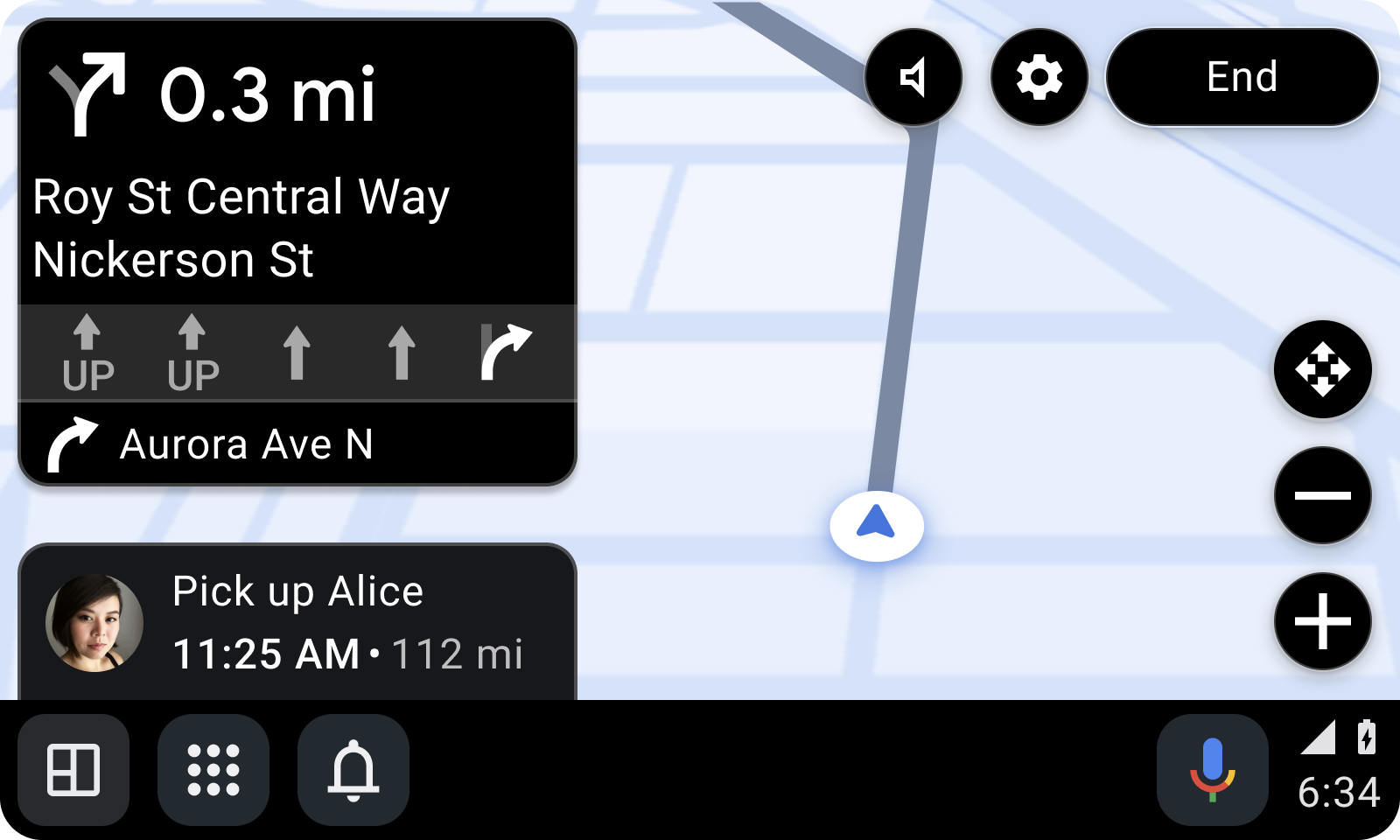
W tym fragmencie kodu użyto parametrów setTripIcon i setTripText do dostosowania szacowanego czasu podróży:
Kotlin
TravelEstimate.Builder(Distance.create(...), DateTimeWithZone.create(...)) ... .setTripIcon(CarIcon.Builder(...).build()) .setTripText(CarText.create(...)) .build()
Java
new TravelEstimate.Builder(Distance.create(...), DateTimeWithZone.create(...)) ... .setTripIcon(CarIcon.Builder(...).build()) .setTripText(CarText.create(...)) .build();
wyświetlać powiadomienia o nawigacji zakręt po zakrętem;
Udostępnianie wskazówek dojazdu zakręt po zakręcie za pomocą często aktualizowanego powiadomienia nawigacyjnego. Aby powiadomienie było traktowane jako powiadomienie nawigacyjne na ekranie samochodu, twórca powiadomienia musi:
- Oznacz powiadomienie jako trwające, używając metody
NotificationCompat.Builder.setOngoing. - Ustaw kategorię powiadomienia na
Notification.CATEGORY_NAVIGATION. - Rozwiń powiadomienie, klikając
CarAppExtender.
Powiadomienie dotyczące nawigacji wyświetla się w widżecie szyny u dołu ekranu samochodu. Jeśli poziom ważności powiadomienia jest ustawiony naIMPORTANCE_HIGH, wyświetla się ono również jako powiadomienie z wyprzedzeniem (HUN).
Jeśli znaczenie nie zostało określone za pomocą metody CarAppExtender.Builder.setImportance, zostanie użyte znaczenie kanału powiadomień.
Aplikacja może ustawić w CarAppExtender wartość PendingIntent, która jest wysyłana do aplikacji, gdy użytkownik kliknie HUN lub widżet na pasku.
Jeśli funkcja NotificationCompat.Builder.setOnlyAlertOnce jest wywoływana z wartością true, powiadomienie o wysokiej ważności jest wysyłane tylko raz w usługach HUN.
Z tego fragmentu kodu dowiesz się, jak utworzyć powiadomienie nawigacyjne:
Kotlin
NotificationCompat.Builder(context, NOTIFICATION_CHANNEL_ID) ... .setOnlyAlertOnce(true) .setOngoing(true) .setCategory(NotificationCompat.CATEGORY_NAVIGATION) .extend( CarAppExtender.Builder() .setContentTitle(carScreenTitle) ... .setContentIntent( PendingIntent.getBroadcast( context, ACTION_OPEN_APP.hashCode(), Intent(ACTION_OPEN_APP).setComponent( ComponentName(context, MyNotificationReceiver::class.java)), 0)) .setImportance(NotificationManagerCompat.IMPORTANCE_HIGH) .build()) .build()
Java
new NotificationCompat.Builder(context, NOTIFICATION_CHANNEL_ID) ... .setOnlyAlertOnce(true) .setOngoing(true) .setCategory(NotificationCompat.CATEGORY_NAVIGATION) .extend( new CarAppExtender.Builder() .setContentTitle(carScreenTitle) ... .setContentIntent( PendingIntent.getBroadcast( context, ACTION_OPEN_APP.hashCode(), new Intent(ACTION_OPEN_APP).setComponent( new ComponentName(context, MyNotificationReceiver.class)), 0)) .setImportance(NotificationManagerCompat.IMPORTANCE_HIGH) .build()) .build();
Regularnie aktualizuj powiadomienie TBT w przypadku zmian odległości, które aktualizuje widżet kolejowy, i wyświetlaj tylko powiadomienie jako HUN.
Możesz kontrolować działanie funkcji HUN, ustawiając ważność powiadomienia za pomocą parametru CarAppExtender.Builder.setImportance. Ustawienie wagi na poziomie IMPORTANCE_HIGH powoduje wyświetlenie HUN. Ustawienie go na dowolną inną wartość spowoduje zaktualizowanie tylko widżetu szyny.
Odświeżanie zawartości szablonu PlaceListNavigationTemplate
Podczas przeglądania list miejsc utworzonych za pomocą PlaceListNavigationTemplate możesz umożliwić kierowcom odświeżanie treści jednym kliknięciem.
Aby umożliwić odświeżanie listy, zaimplementuj metodę interfejsu OnContentRefreshListener onContentRefreshRequested i użyj metody PlaceListNavigationTemplate.Builder.setOnContentRefreshListener, aby ustawić listenera w szablonie.
Ten fragment kodu pokazuje, jak ustawić w szablonie listenera:
Kotlin
PlaceListNavigationTemplate.Builder() ... .setOnContentRefreshListener { // Execute any desired logic ... // Then call invalidate() so onGetTemplate() is called again invalidate() } .build()
Java
new PlaceListNavigationTemplate.Builder() ... .setOnContentRefreshListener(() -> { // Execute any desired logic ... // Then call invalidate() so onGetTemplate() is called again invalidate(); }) .build();
Przycisk odświeżania jest wyświetlany tylko w nagłówku elementu PlaceListNavigationTemplate, jeśli listener ma wartość.
Gdy użytkownik kliknie przycisk odświeżania, wywoływana jest metoda onContentRefreshRequested implementacji OnContentRefreshListener. W klasie onContentRefreshRequested wywołaj metodę Screen.invalidate.
Następnie gospodarz wywołuje metodę Screen.onGetTemplate aplikacji, aby pobrać szablon z odświeżonymi treściami. Więcej informacji o odświeżaniu szablonów znajdziesz w artykule Odświeżanie zawartości szablonu. Dopóki kolejny szablon zwracany przez funkcję onGetTemplate jest tego samego typu, jest traktowany jako odświeżenie i nie wlicza się do limitu szablonów.
Podawanie wskazówek audio
Aby odtwarzać wskazówki nawigacji przez głośniki samochodu, aplikacja musi poprosić o udzielenie dostępu do dźwięku. W ramach AudioFocusRequest ustaw użycie jako AudioAttributes.USAGE_ASSISTANCE_NAVIGATION_GUIDANCE. Ustaw też wzmocnienie ostrości na AudioManager.AUDIOFOCUS_GAIN_TRANSIENT_MAY_DUCK.
Symulowanie nawigacji
Aby można było zweryfikować funkcję nawigacji w aplikacji podczas przesyłania jej do Sklepu Google Play, aplikacja musi implementować funkcję wywołania zwrotnego NavigationManagerCallback.onAutoDriveEnabled. Gdy wywołasz tę funkcję z poziomu funkcji zwracającej wywołanie zwrotne, aplikacja musi symulować nawigację do wybranego miejsca docelowego, gdy użytkownik rozpocznie nawigację. Aplikacja może wyjść z tego trybu, gdy cykl życia bieżącego procesu Session osiągnie stan Lifecycle.Event.ON_DESTROY.
Aby sprawdzić, czy Twoja implementacja funkcji onAutoDriveEnabled jest wywoływana, wykonaj w wierszu poleceń następujące polecenie:
adb shell dumpsys activity service CAR_APP_SERVICE_NAME AUTO_DRIVE
Przykład:
adb shell dumpsys activity service androidx.car.app.samples.navigation.car.NavigationCarAppService AUTO_DRIVE
Domyślna aplikacja do nawigacji w samochodzie
W Android Auto domyślna aplikacja nawigacyjna odpowiada ostatniej aplikacji nawigacyjnej uruchomionej przez użytkownika. Aplikacja domyślna otrzymuje intencje nawigacyjne, gdy użytkownik wywołuje polecenia nawigacyjne za pomocą Asystenta lub gdy inna aplikacja wysyła intencję rozpoczęcia nawigacji.
wyświetlać alerty nawigacyjne w kontekście;
Alert wyświetla ważne informacje dla kierowcy z opcjonalnymi działaniami, bez konieczności opuszczania kontekstu ekranu nawigacji. Aby zapewnić kierowcy jak najlepsze wrażenia,
Alert działa w ramach
NavigationTemplate, aby nie blokować trasy nawigacji i minimalizować rozpraszanie kierowcy.
Funkcja Alert jest dostępna tylko w ramach NavigationTemplate.
Aby powiadomić użytkownika spoza NavigationTemplate, rozważ użycie powiadomienia o zbliżającym się wydarzeniu (HUN), zgodnie z opisem w artykule Wyświetlanie powiadomień.
Na przykład Alert możesz użyć, aby:
- poinformować kierowcę o zmianie w bieżącej nawigacji, np. o zmianie warunków na drodze;
- Poproś kierowcę o aktualizację informacji dotyczących bieżącej nawigacji, na przykład o to, czy są fotoradary.
- Proponować nadchodzące zadanie i pytać, czy kierowca je zaakceptuje, np. czy jest gotowy odebrać kogoś po drodze.
W swojej podstawowej formie Alert składa się z tytułu i czasu trwania Alert. Czas trwania jest reprezentowany przez pasek postępu. Opcjonalnie możesz dodać napisy, ikonę i maksymalnie 2 elementy Action.
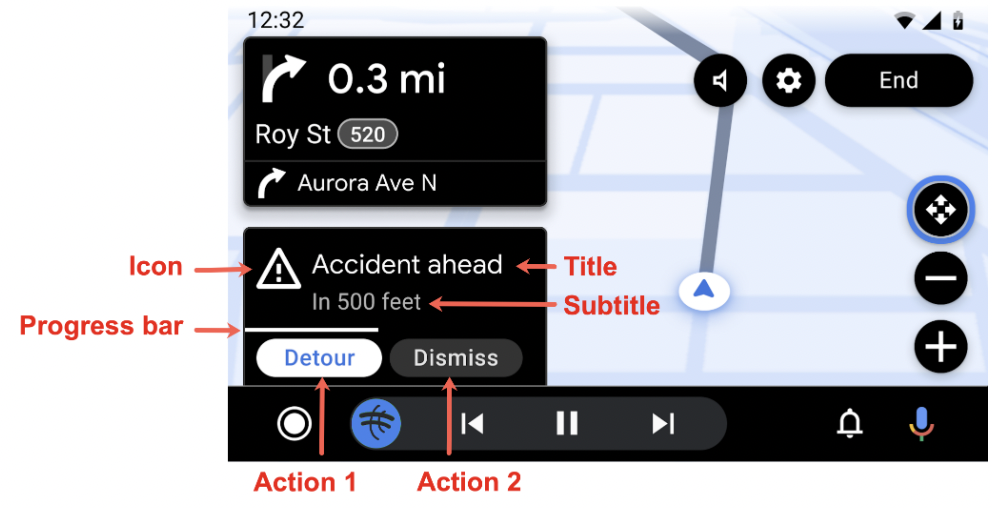
Gdy wyświetli się Alert, nie jest on przenoszony do innego szablonu, jeśli interakcja z użytkownikiem powoduje opuszczenie NavigationTemplate.
Pozostają w pierwotnym NavigationTemplate do czasu, gdy Alert wygaśnie, użytkownik podejmie działanie lub aplikacja zamknie Alert.
Tworzenie alertu
Aby utworzyć instancję Alert:Alert.Builder
Kotlin
Alert.Builder( /*alertId*/ 1, /*title*/ CarText.create("Hello"), /*durationMillis*/ 5000 ) // The fields below are optional .addAction(firstAction) .addAction(secondAction) .setSubtitle(CarText.create(...)) .setIcon(CarIcon.APP_ICON) .setCallback(...) .build()
Java
new Alert.Builder( /*alertId*/ 1, /*title*/ CarText.create("Hello"), /*durationMillis*/ 5000 ) // The fields below are optional .addAction(firstAction) .addAction(secondAction) .setSubtitle(CarText.create(...)) .setIcon(CarIcon.APP_ICON) .setCallback(...) .build();
Jeśli chcesz słuchać Alertanulowania lub odrzucenia, utwórz implementację interfejsu AlertCallback.
Ścieżki wywołania AlertCallback to:
Jeśli
Alertprzekroczy limit czasu, host wywołuje metodęAlertCallback.onCancelz wartościąAlertCallback.REASON_TIMEOUT. Następnie wywołuje metodęAlertCallback.onDismiss.Jeśli kierowca kliknie jeden z przycisków akcji, gospodarz wywoła funkcję
Action.OnClickListener, a potem funkcjęAlertCallback.onDismiss.Jeśli
Alertnie jest obsługiwana, host wywołujeAlertCallback.onCancelz wartościąAlertCallback.REASON_NOT_SUPPORTED. Host nie dzwoni doAlertCallback.onDismiss, ponieważ nie wyświetla sięAlert.
Konfigurowanie czasu trwania alertu
Wybierz czas trwania Alert, który odpowiada potrzebom aplikacji. Zalecana długość nawigacjiAlert to 10 sekund. Więcej informacji znajdziesz w artykule Ostrzeżenia nawigacyjne.
Pokaż alert
Aby wyświetlić Alert, wywołaj metodę AppManager.showAlert, która jest dostępna w aplikacji CarContext.
// Show an alert
carContext.getCarService(AppManager.class).showAlert(alert)
- Wywołanie funkcji
showAlertz parametremAlert, który ma ten sam identyfikatoralertIdco aktualnie wyświetlany elementAlert, nie powoduje żadnej reakcji. WartośćAlertsię nie zmienia. Aby zaktualizowaćAlert, musisz utworzyć go ponownie za pomocą nowegoalertId. - Wywołanie
showAlertzAlert, które ma innąalertIdniżAlertwyświetlaną obecnie, powoduje usunięcieAlertwyświetlanego obecnie.
Zamknij alert
Chociaż Alert jest automatycznie usuwane
z powodu limitu czasu lub interakcji kierowcy, możesz też ręcznie usunąć
Alert, na przykład gdy informacje są nieaktualne. Aby zamknąć Alert, wywołaj metodę dismissAlert z parametrem alertId Alert.
// Dismiss the same alert
carContext.getCarService(AppManager.class).dismissAlert(alert.getId())
Wywołanie funkcji dismissAlert z wartością alertId, która nie odpowiada aktualnie wyświetlanej wartości Alert, nie powoduje żadnego działania. Nie powoduje wyjątku.

